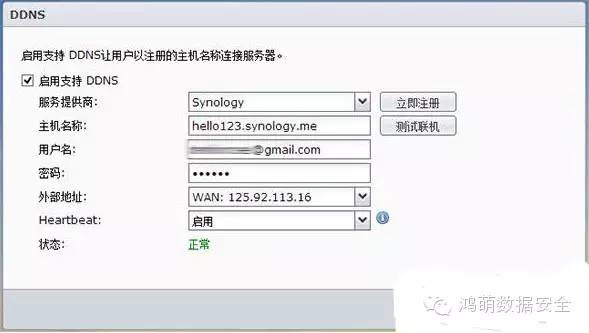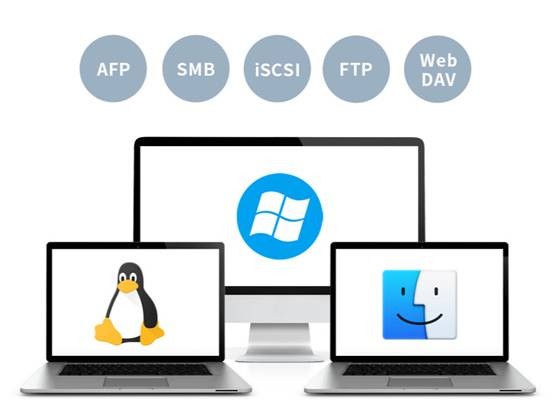面对电脑满满的数据,遇到问题重装电脑或是换新机都是件麻烦的事件,数据迁移备份也很麻烦。不要方,铁威马推出的傲梅备份功能,可实现整机备份电脑,轻松搞定你的数据备份问题,整机备份,数据无所畏惧!
如何轻松实现整机备份?
1.应用中心下载傲梅备份软件;
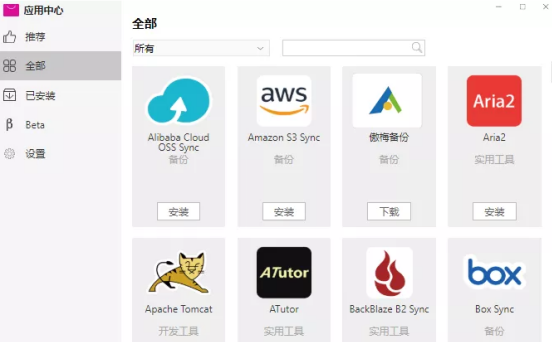
2.安装傲梅备份软件;
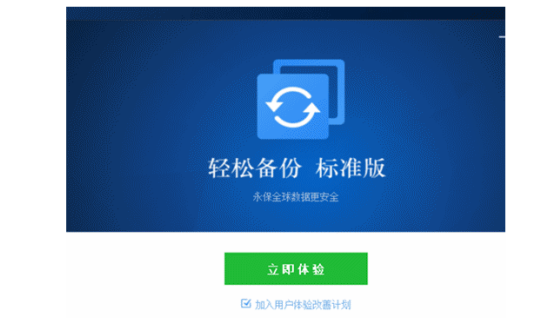
3.选择系统备份;
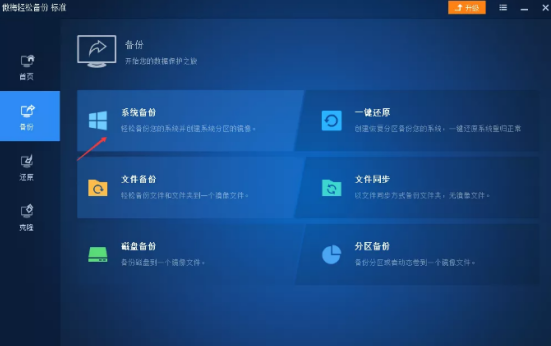
4.设置备份路径,开始备份;
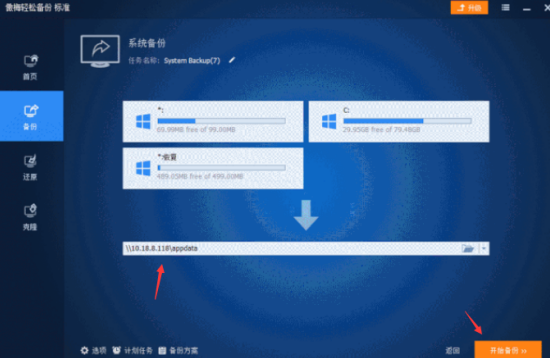
5.首页查看备份的任务;
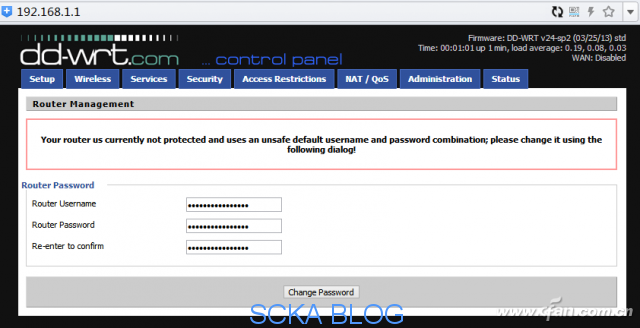
6.NAS中查看备份任务;

如何还原数据?
1.系统还原。你可以制作启动盘并从启动盘启动电脑。
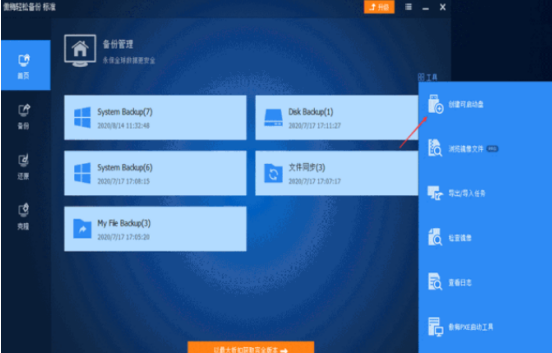
2.然后访问“共享/NAS网络”路径中的镜像文件实现还原操作。
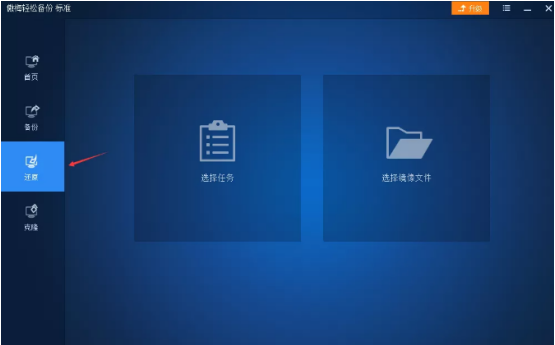
3.分区还原。如果不想整机还原的小伙伴,可在还原>选择任务>还原分区>选择还原的分区进行还原。
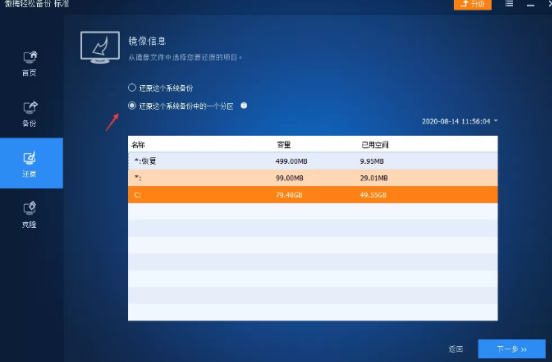
4.Mac电脑用户可以利用Time machine将Mac资料备份至铁威马NAS,十分便利。
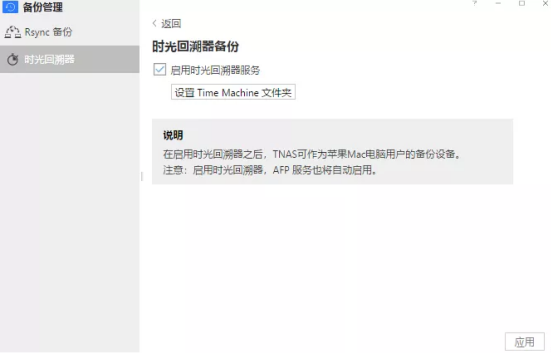
重要数据当然要进行多重备份,除了将电脑中的数据备份至NAS外,还可以利用双重备份(Duple Backup)将TNAS中的数据再做一次备份,甚至异地备份。
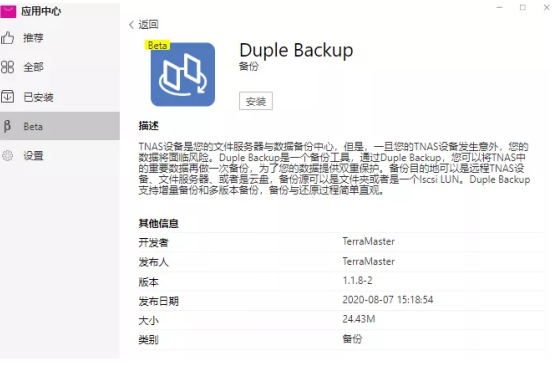
做好多重备份,轻松挽回丢失数据。
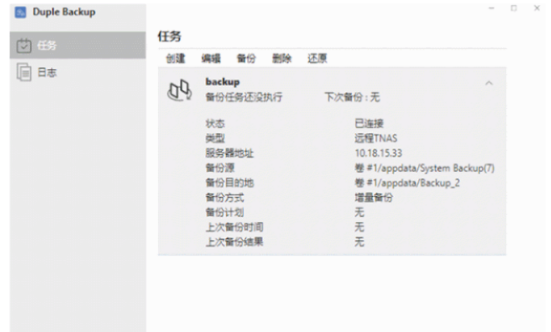
借助上面2个备份功能,轻松将数据进行多重备份,不但实现整机备份,还将数据进行多重备份,给你的数据多重保险。
其实你的数据还可以更加的有“备”无患,铁威马NAS支持Snapshot快照功能,可以帮助您快速备份、还原文件及数据,有效保护重要数据。
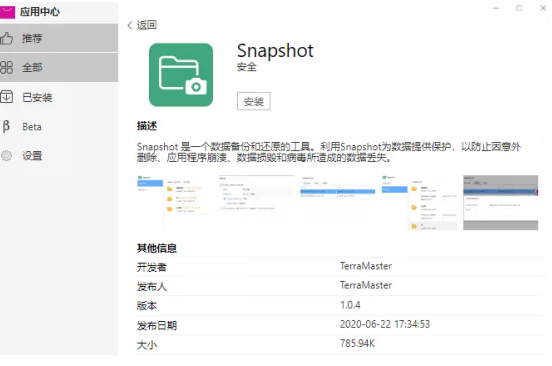
当不小心手残或发生意外时,你可以利用快照实时恢复还原数据,为你的数据增加一份“保险”。而且占用空间非常小,非常适合灾难发生时快速备份数据,给你的数据“满满”的安全感。
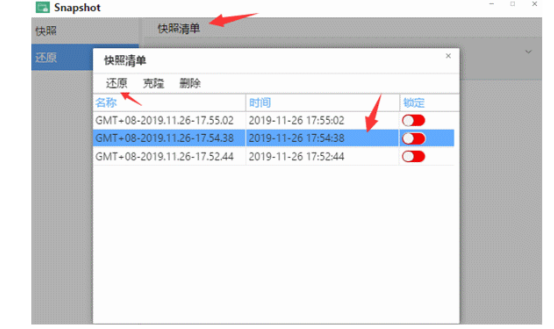
如果你掌握了铁威马多种备份方法,就能先人一步,轻松找回丢失的数据。感兴趣的小伙伴赶紧拿起电脑、手机试试吧!铁威马NAS还有多种玩法等你来探索哦~
原文链接:https://blog.csdn.net/Noont/article/details/108059465?ops_request_misc=%257B%2522request%255Fid%2522%253A%2522171828022016800222854563%2522%252C%2522scm%2522%253A%252220140713.130102334.pc%255Fblog.%2522%257D&request_id=171828022016800222854563&biz_id=0&utm_medium=distribute.pc_search_result.none-task-blog-2~blog~first_rank_ecpm_v1~times_rank-19-108059465-null-null.nonecase&utm_term=nas+%E9%93%81%E5%A8%81%E9%A9%AC